AutoCAD 2008. Руководство пользователя - [23]
Стандартная
ИНСТРПАЛВКЛ
Настройка подменю инструмента
1. На палитре нажмите правую кнопку мыши на инструменте-объекте или инструменте-размере, подменю которого нужно настроить. Выберите "Свойства".
2. В диалоговом окне "Свойства инструмента" в разделе команд нажмите кнопку мыши в поле "Настройка". Нажмите кнопку […].
В диалоговом окне "Параметры" выберите инструменты, которые должны отображаться в подменю. Нажмите "OK". (Необходимо выбрать хотя бы один инструмент.)
В диалоговом окне "Свойства инструмента" нажмите "OK".
Стандартная
ИНСТРПАЛВКЛ
Использование инструмента, созданного из штриховки
1. С помощью мыши перетащите инструмент-штриховку из палитры на чертёж в пределы объекта, который необходимо заштриховать.
2. Отпустите кнопку мыши для выполнения штриховки объекта.
Нанесенная штриховка будет иметь те же свойства и стиль, что и выбранный инструмент на палитре.
Стандартная
ИНСТРПАЛВКЛ
Использование инструмента, созданного из градиентной заливки
1. С помощью мыши перетащите инструмент градиентной заливки из палитры на чертёж в пределы объекта, к которому её следует применить.
2. Отпустите кнопку мыши для применения градиентной закраски к объекту чертежа.
Градиентная закраска будет иметь те же свойства и стиль, что и выбранный инструмент на палитре.
Стандартная
ИНСТРПАЛВКЛ
Использование инструмента, созданного из блока, внешней ссылки или растрового изображения
1. На инструментальной палитре нажмите кнопку мыши на элементе, который нужно вставить в чертёж: блоке, внешней ссылке или растровом изображении.
2. Перетащите блок, ссылку или растровое изображение в нужное место чертежа.
3. Отпустите кнопку мыши.
Вставленный блок, внешняя ссылка или растровое изображение будут иметь те же свойства, что и выбранный инструмент на палитре.
Стандартная
ИНСТРПАЛВКЛ
Запрос угла поворота при вставке блока или внешней ссылки из инструментальной палитры
1. Нажмите правую кнопку мыши на инструменте, созданном из блока или внешней ссылки. Выберите "Свойства".
2. В группе "Вставка" диалогового окна "Свойства инструмента" нажмите кнопку мыши в строке "Запрос угла поворота".
3. Выберите "Да" в раскрывающемся списке.
4. Нажмите "OK"
ПРИМЕЧАНИЕ. В этом режиме угол поворота, заданный в диалоговом окне "Свойства инструмента", игнорируется при создании объекта в чертеже. Запрос не выводится при перетаскивании блока или внешней ссылки или при вводе опции поворот в командной строке при вставке объекта.
Стандартная
ИНСТРПАЛВКЛ
Команды
АДАПТАЦИЯ
Изменяет инструментальные палитры
ИНСТРПАЛВКЛ
Открытие окна инструментальных палитр
ИНСТРПАЛОТКЛ
Закрытие окна инструментальных палитр
ЕДИНИЦЫ
Задание форматов и точности представления линейных и угловых единиц
Системные переменные
INSUNITSDEFSOURCE
Устанавливает единицы измерения исходного содержимого, когда переменная INSUNITS имеет значение, равное 0
INSUNITSDEFTARGET
Устанавливает единицы измерения в целевом чертеже, когда переменная INSUNITS имеет значение, равное 0
PALETTEOPAQUE
Управляет прозрачностью окон
TPSTATE
Указание на открытое или закрытое состояние инструментальной палитры
Утилиты
Нет записей
Ключевые слова для команд
Нет записей
Создание и использование инструментов-команд
На палитрах можно создавать инструменты, выполняющие одну команду или последовательность команд.
Часто используемые команды можно помещать на инструментальную палитру. Если открыто диалоговое окно "Адаптация", инструменты можно перетаскивать на инструментальную палитру с панели инструментов или из редактора "Настройка интерфейса пользователя" (НПИ).
После того, как команда помещена на палитру в качестве инструмента, её можно вызывать нажатием кнопки мыши на инструменте. Например, можно поместить на палитру команду сохранения чертежа. Тогда эта команда при вызове с палитры будет выполняться так же, как если бы она была вызвана с помощью кнопки стандартной панели инструментов.
Можно также создать инструмент, выполняющий цепочку команд или специально настроенных команд, например процедуру на языке AutoLISP®, макрос, приложение или сценарий на языке VBA.
ПРИМЕЧАНИЕ. Хотя инструменты на палитрах можно активизировать при открытом редакторе "Настройка интерфейса пользователя" (НПИ), конечные результаты могут оказаться непредсказуемыми. Рекомендуется отказаться от использования инструментов палитры на то время, пока отображается редактор "Настройка интерфейса пользователя" (НПИ).
Создание инструмента-команды на основе кнопки инструментальной панели.
1. Убедитесь, что отображена панель инструментов, содержащая команду, которую необходимо добавить в палитру.
Если требуемая панель инструментов не отображается, нажмите правую кнопку мыши на любой отображенной панели и выберите в списке другую панель.
2. Нажмите правую кнопку мыши на заголовке окна инструментальной палитры. Для открытия диалогового окна "Адаптация" выберите "Настроить палитры".
ПРИМЕЧАНИЕ. Даже если во время этой процедуры не требуется выполнять никаких изменений в диалоговом окне "Адаптация", оно должно быть отображено во время добавления инструментов-команд на инструментальную палитру.
3. В программе перетащите команду (кнопку), не отпуская кнопку мыши, с панели инструментов на инструментальную палитру; поместите курсор в то место палитры, куда требуется поместить инструмент.

В книге рассказывается история главного героя, который сталкивается с различными проблемами и препятствиями на протяжении всего своего путешествия. По пути он встречает множество второстепенных персонажей, которые играют важные роли в истории. Благодаря опыту главного героя книга исследует такие темы, как любовь, потеря, надежда и стойкость. По мере того, как главный герой преодолевает свои трудности, он усваивает ценные уроки жизни и растет как личность.
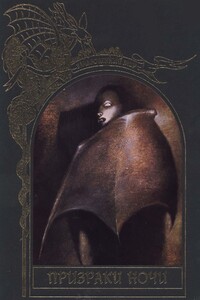
В книге собраны предания и поверья о призраках ночи — колдунах и ведьмах, оборотнях и вампирах, один вид которых вызывал неподдельный страх, леденивший даже мужественное сердце.

В книге рассказывается история главного героя, который сталкивается с различными проблемами и препятствиями на протяжении всего своего путешествия. По пути он встречает множество второстепенных персонажей, которые играют важные роли в истории. Благодаря опыту главного героя книга исследует такие темы, как любовь, потеря, надежда и стойкость. По мере того, как главный герой преодолевает свои трудности, он усваивает ценные уроки жизни и растет как личность.

В книге рассказывается история главного героя, который сталкивается с различными проблемами и препятствиями на протяжении всего своего путешествия. По пути он встречает множество второстепенных персонажей, которые играют важные роли в истории. Благодаря опыту главного героя книга исследует такие темы, как любовь, потеря, надежда и стойкость. По мере того, как главный герой преодолевает свои трудности, он усваивает ценные уроки жизни и растет как личность.
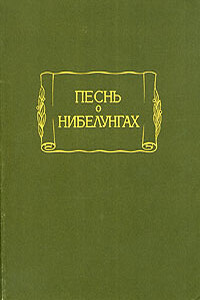
…«Песнь о Нибелунгах» принадлежит к числу наиболее известных эпических произведений человечества. Она находится в кругу таких творений, как поэмы Гомера и «Песнь о Роланде», «Слово о полку Игореве» и «Божественная комедия» Данте — если оставаться в пределе европейских литератур…В. Г. Адмони.

Саньтии Веды Перуна (Книга Мудрости Перуна) одно из древнейших Славяно-Арийских Священных Преданий, сохраненных Жрецами-хранителями Древнерусской Инглиистической церкви Православных Староверов-Инглингов.